ฉันเขียนบทความในบล็อกโดยใช้ Google เอกสาร ในอดีต ฉันเป็นคนโง่พอที่จะใช้ Wordpad และสูญเสียทุกสิ่งที่ฉันทำไปมากกว่าหนึ่งครั้ง ฉันชอบที่จะรู้ว่าเอกสารจะบันทึกงานของฉันโดยอัตโนมัติทุกๆ สองสามวินาที ฉันสามารถปิดแล็ปท็อปและเดินจากไปอย่างมั่นใจ โดยรู้ว่าทุกอย่างจะยังเหมือนเดิมทุกประการ ฉันสามารถตรวจการสะกดคำได้อย่างต่อเนื่อง... ซึ่งน่าทึ่งมาก เมื่อพิจารณาว่าฉันพิมพ์เร็วมาก ฉันมักจะทำผิดพลาดในกระบวนการ ฉันยังชอบที่จะตรวจสอบประวัติการแก้ไขของฉันได้อย่างง่ายดาย
ประวัติการแก้ไขไม่ได้เป็นเพียงสิ่งดีสำหรับผู้ใช้คนเดียวเช่นฉันเท่านั้น แต่ยังเป็นเครื่องมืออันล้ำค่าเมื่อคุณมีคนหลายคนที่สามารถแก้ไขเอกสารได้ ประวัติการแก้ไขช่วยให้คุณเห็นว่าใครเป็นคนแก้ไขเอกสารของคุณ: เปลี่ยนชื่อไฟล์และโฟลเดอร์, ย้ายหรือ ลบโฟลเดอร์และไฟล์ดังกล่าว อัปโหลดบางสิ่งไปยังโฟลเดอร์ใดๆ ของคุณ และแม้ว่าพวกเขาจะแชร์ไฟล์นั้น งาน.
การดูประวัติการแก้ไขใน Google เอกสาร
เปิดเอกสารของคุณแล้วเลือก "ไฟล์" ที่ส่วนบนซ้ายของหน้าจอ
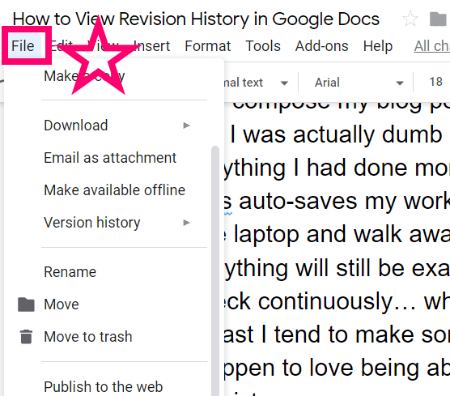
เมื่อคุณวางเมาส์เหนือ “ประวัติรุ่น”คุณสามารถเลือกที่จะตั้งชื่อเวอร์ชันตามสถานะปัจจุบันหรือเลือก ”ดูประวัติเวอร์ชัน”.
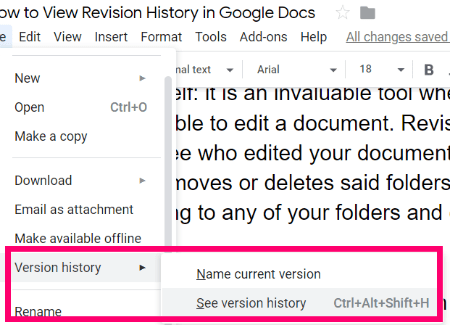
ถ้า
“แสดงการเปลี่ยนแปลง” ถูกตรวจสอบที่ด้านล่างขวาของหน้าจอ คุณจะสามารถดูว่าใครทำอะไรได้บ้าง เช่นเดียวกับในตัวอย่างด้านล่าง: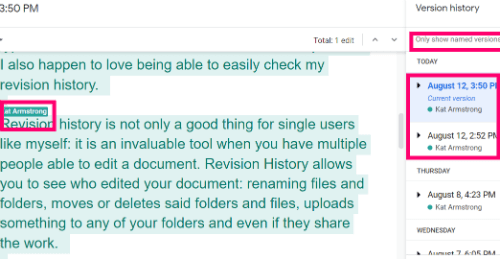
ในแผงด้านขวา คุณสามารถเลื่อนดูการเปลี่ยนแปลงทั้งหมดที่ทำขึ้น รวมทั้งเลือกดูเฉพาะเวอร์ชันที่ผู้อื่นตั้งชื่อไว้ ตัวอย่างเช่น หากมีคนหลายคนในบริษัททำงานร่วมกันในโครงการ พวกเขาอาจอยู่ภายใต้คำสั่งให้ตั้งชื่อเวอร์ชันของพวกเขาเมื่อพวกเขาหยุดทำงาน เมื่อทำเช่นนี้และเลือกเวอร์ชันที่มีชื่อเพื่อดูเท่านั้น คุณจะรู้ว่าคุณกำลังดูสิ่งที่คนอื่นมองว่าเป็นงานที่เสร็จสิ้นแล้ว
คุณมีคำถามเกี่ยวกับ Google เอกสารอะไรอีกบ้าง คุณใช้เครื่องมือชุดมหัศจรรย์นี้มานานแค่ไหนแล้ว?
มีความสุขในการเขียนและสร้างสรรค์!